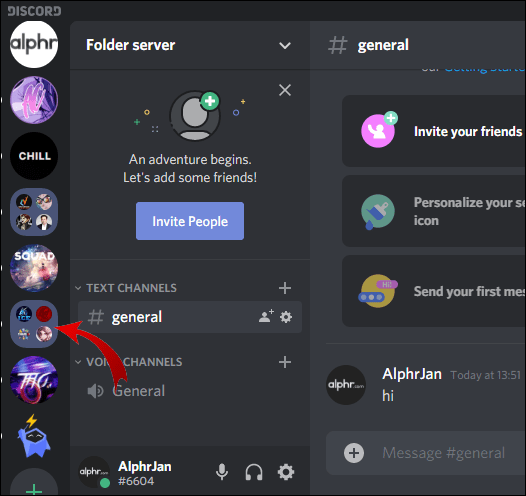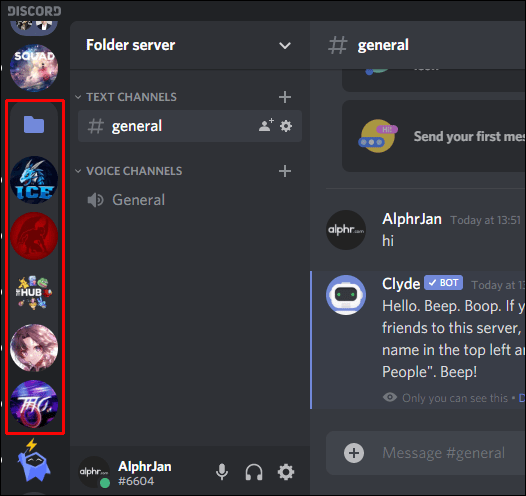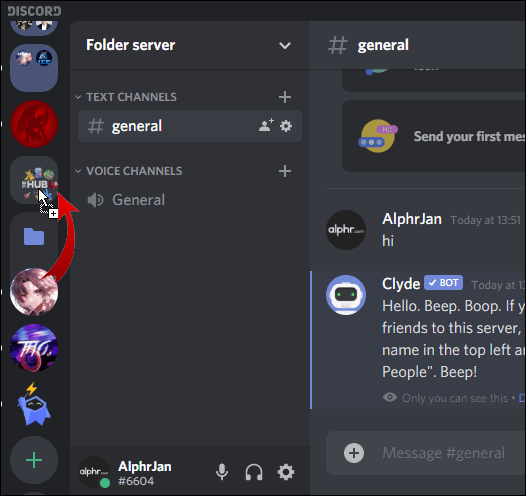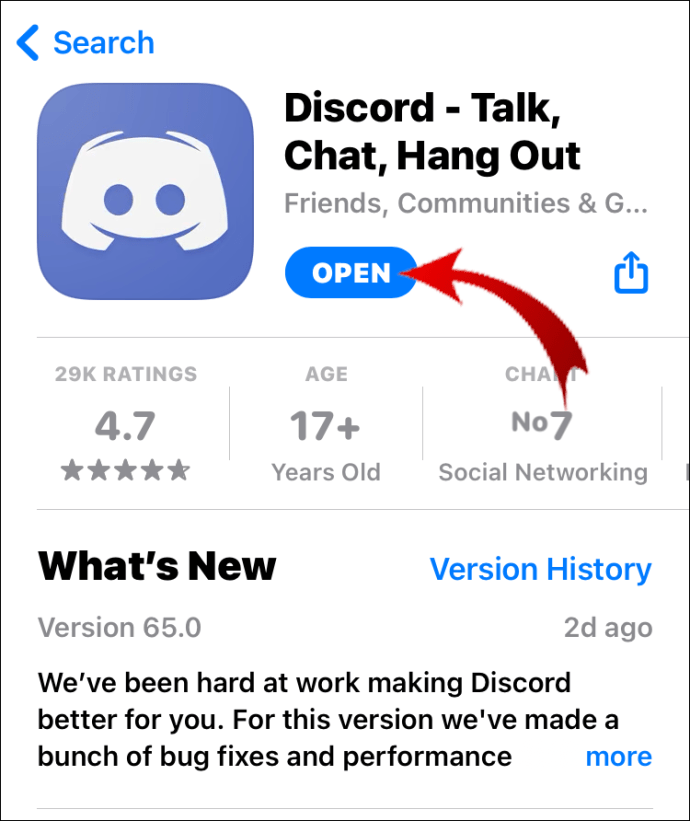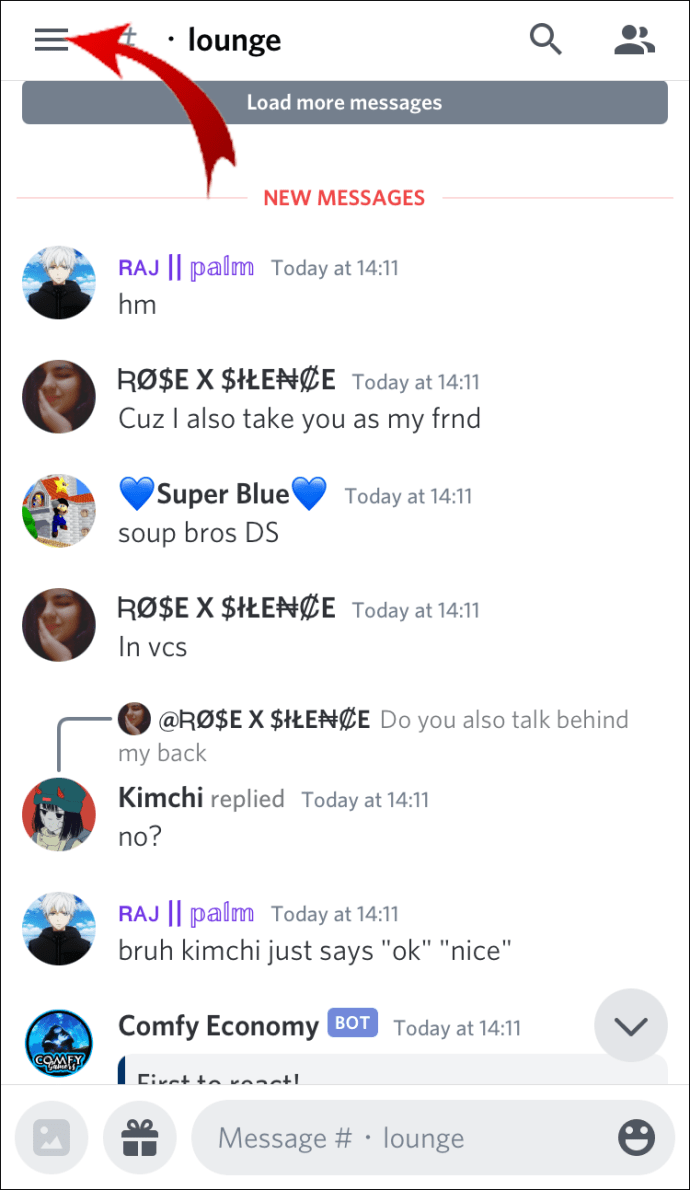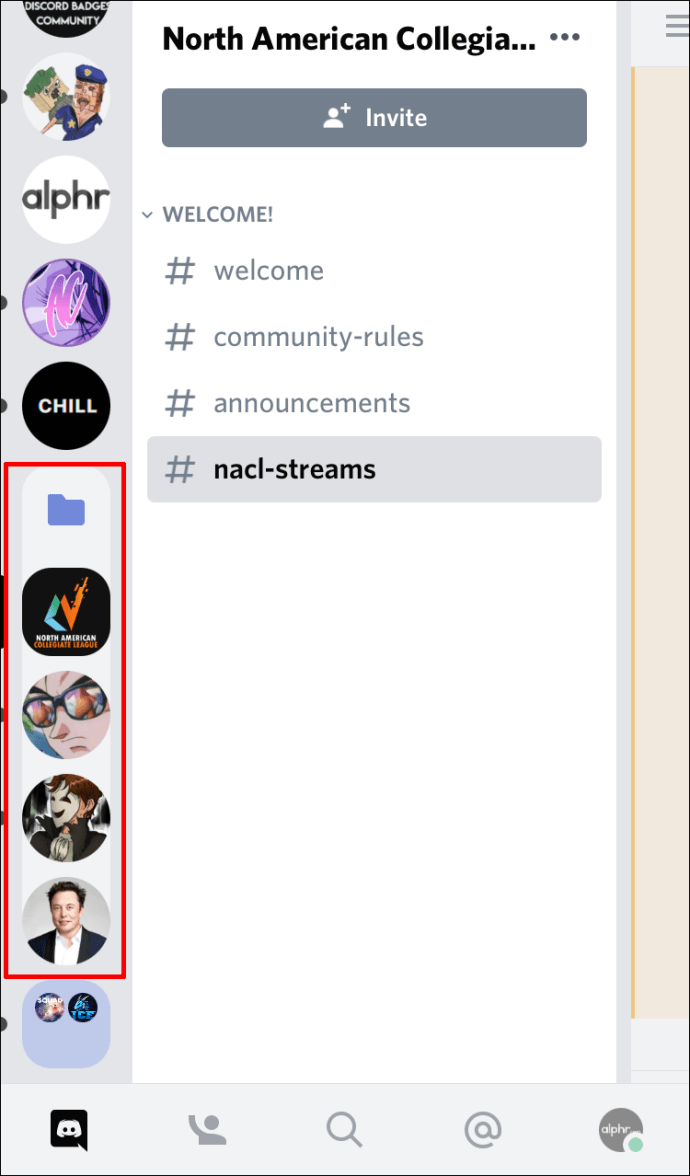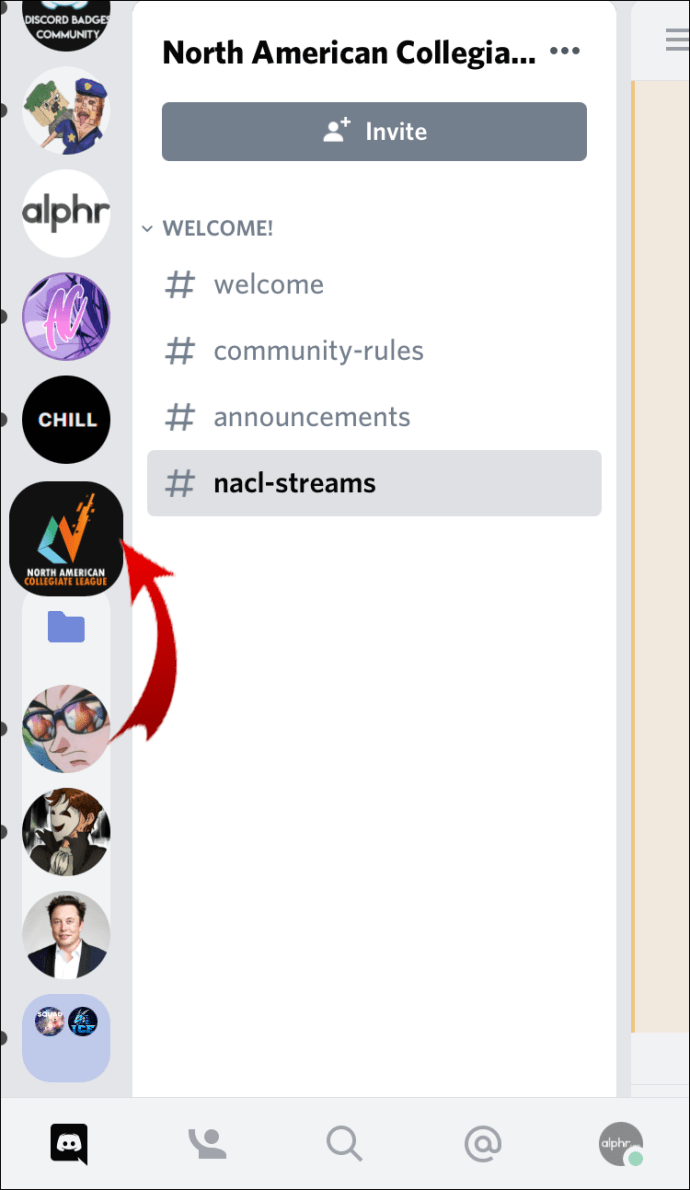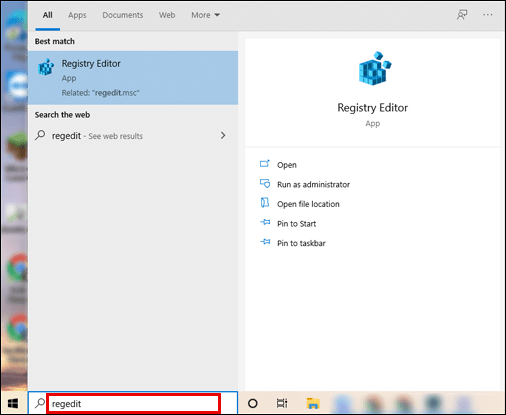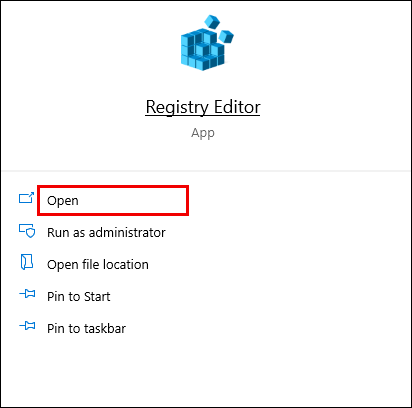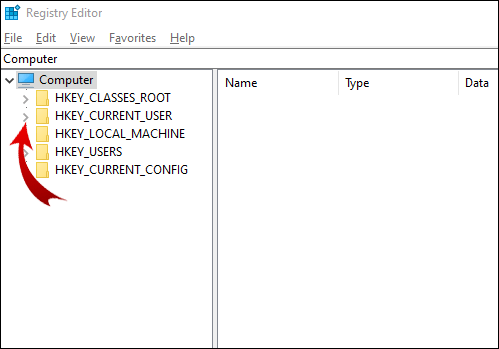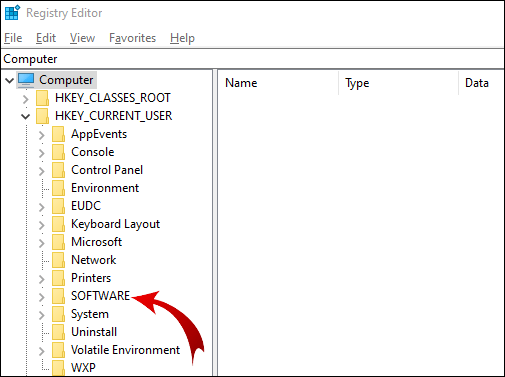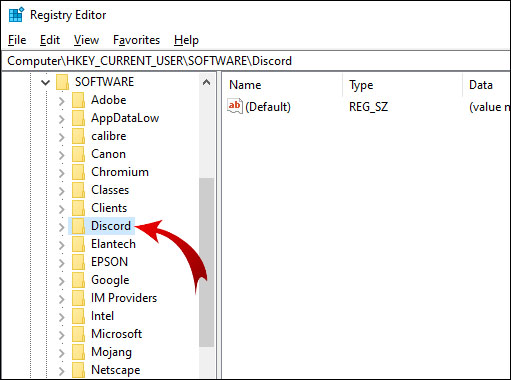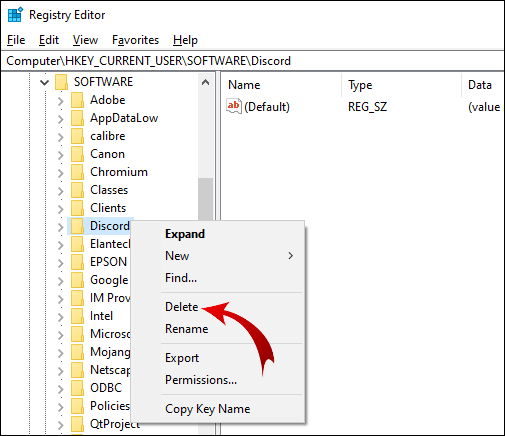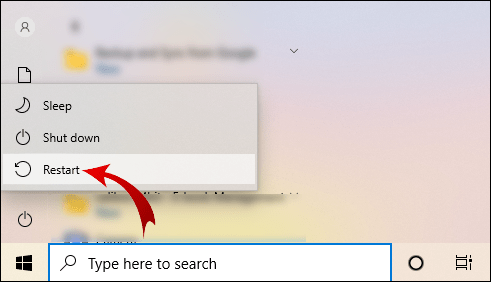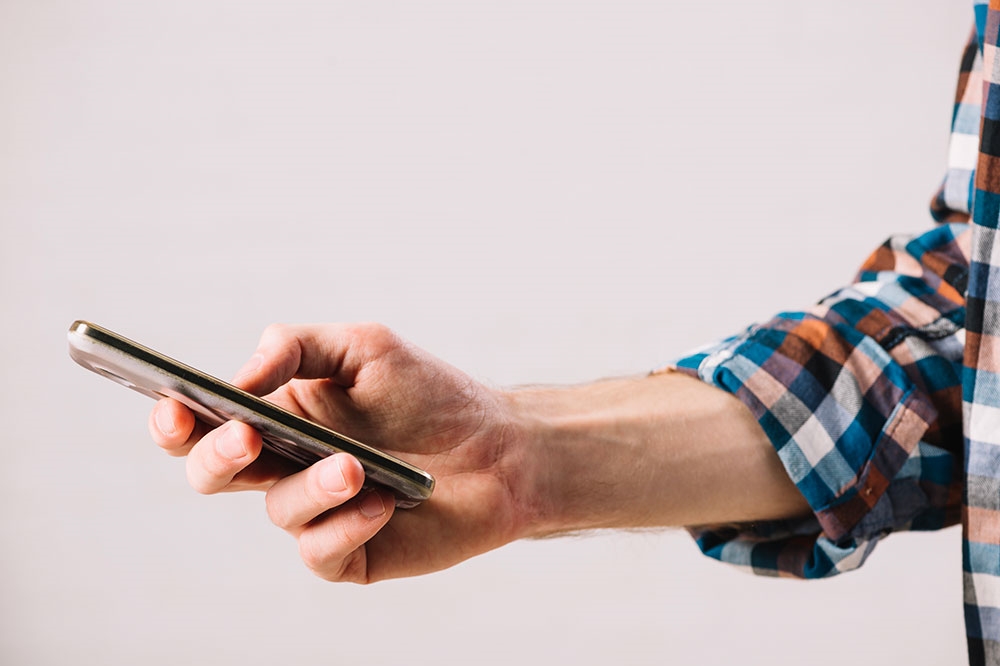Discord дозволяє створювати папки для ваших серверів. Але що робити, якщо ви хочете видалити папку сервера і залишити сервери окремо?

У цій статті ми покажемо вам, як видалити папку сервера. Що ще важливіше, ви навчитеся керувати, переміщувати та налаштовувати папки як на мобільних, так і на настільних пристроях.
Як видалити папку з Discord
Папка Discord (сервер) містить деякі або всі ваші сервери. Він розташований у списку серверів (ліва панель). Щоб видалити папку сервера з Discord на робочому столі, виконайте такі дії:
- Увійдіть у свій обліковий запис Discord.
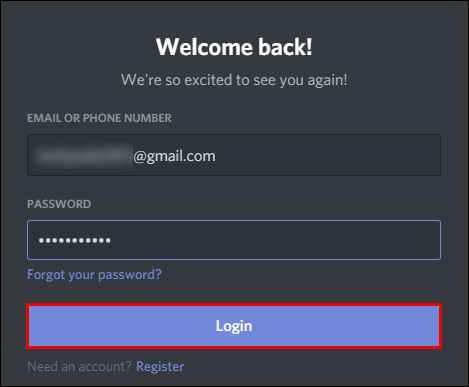
- Знайдіть у списку серверів папку, яку потрібно видалити.
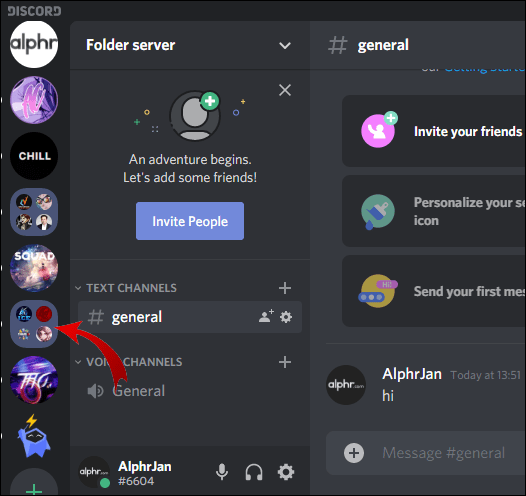
- Натисніть на папку, щоб розгорнути її та переглянути сервери всередині.
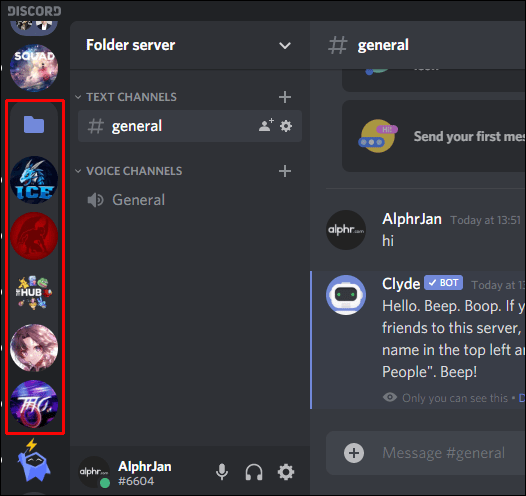
- Перетягніть кожен сервер із цієї папки.
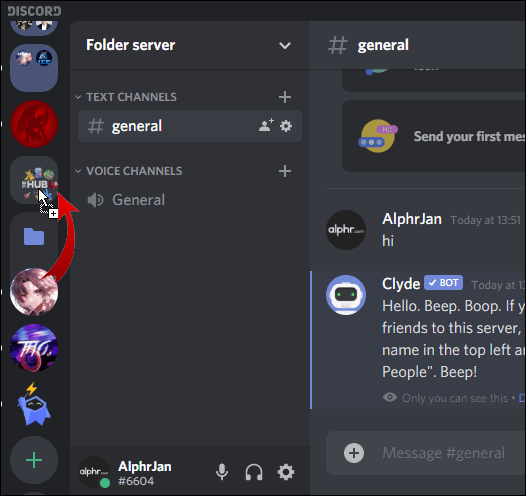
- Коли ви перетягнете останній сервер, папка буде автоматично видалена.
Якщо ви використовуєте Discord на своєму мобільному пристрої:
- Відкрийте програму Discord.
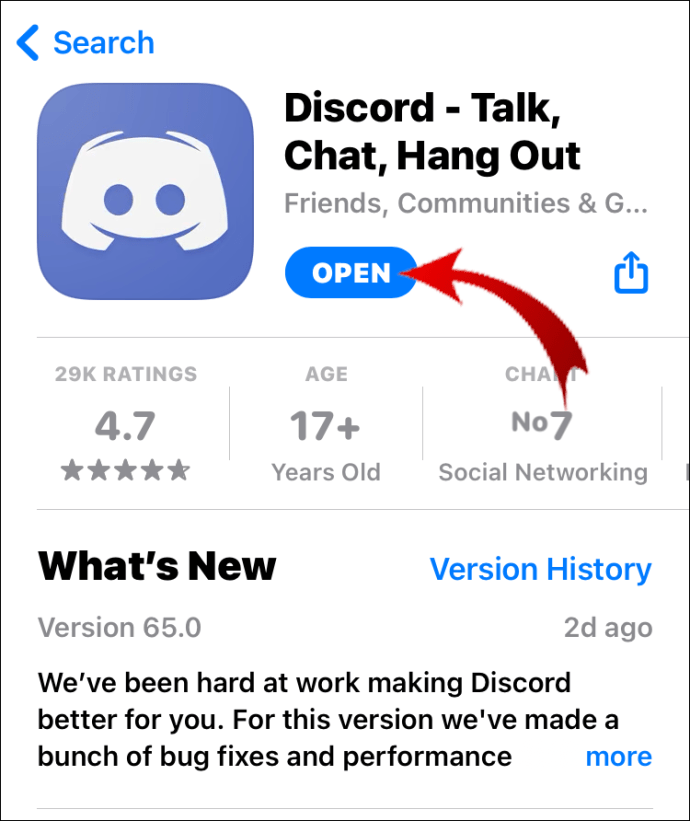
- Натисніть на три горизонтальні лінії у верхньому лівому куті екрана.
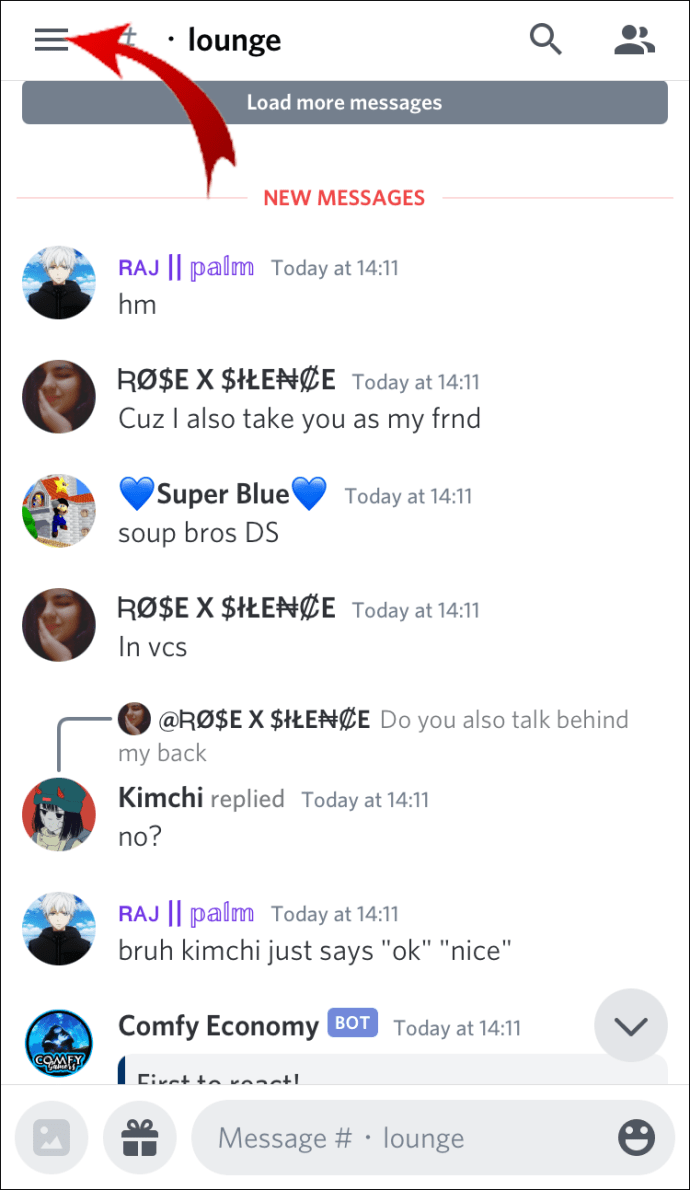
- Розгорніть папку, яку потрібно видалити, натиснувши її один раз.
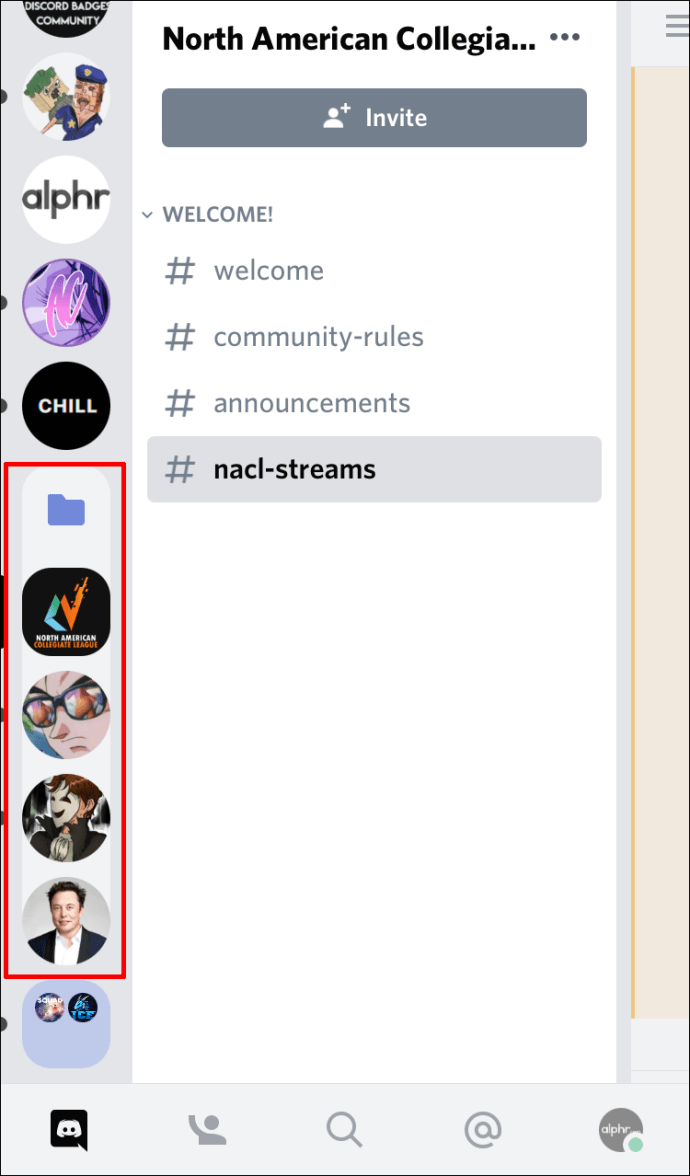
- Утримуйте палець на одному із значків сервера, доки він не розгорнеться, і перетягніть його з папки.
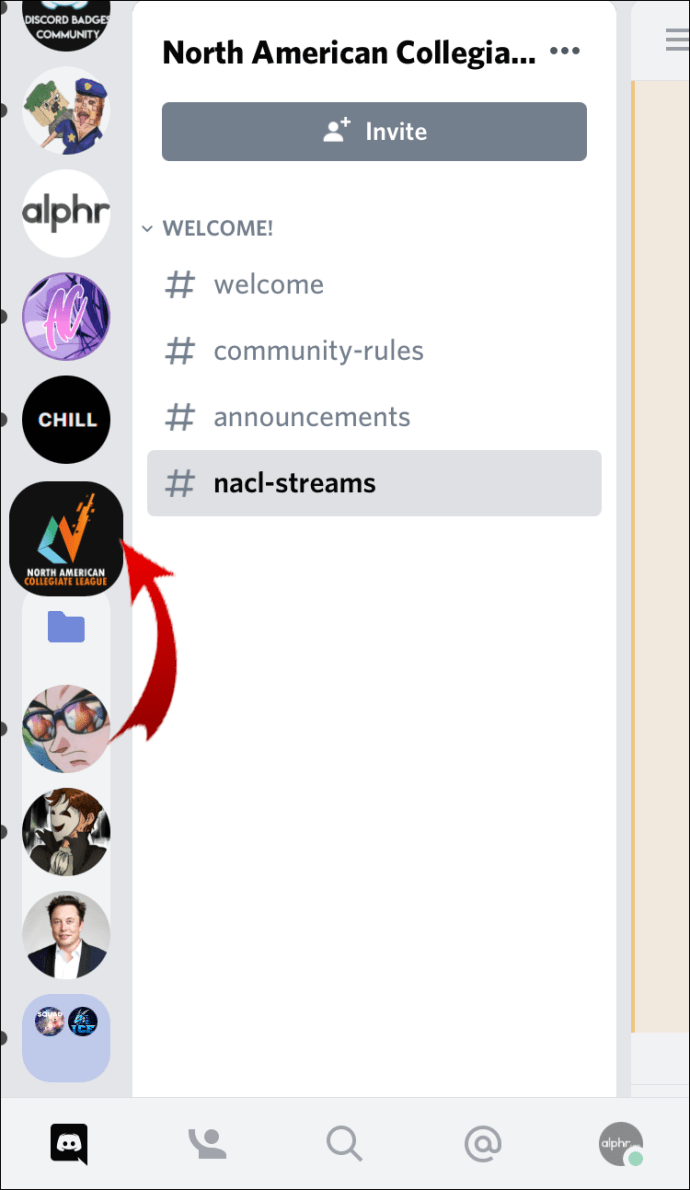
- Зробіть це для решти серверів, і папка автоматично зникне.
Примітка: На жаль, єдиний спосіб видалити папку з Discord - це вручну видалити з неї сервери, поки папка не стане порожньою. Крім того, ви не можете видалити папку з усіма серверами. У цьому випадку вам доведеться залишити кожен сервер окремо.
Як видалити Discord з реєстру
Якщо ви хочете повністю видалити Discord і видалити всі його файли, вам доведеться видалити Discord з реєстру.
- У рядку пошуку Windows введіть «regedit».
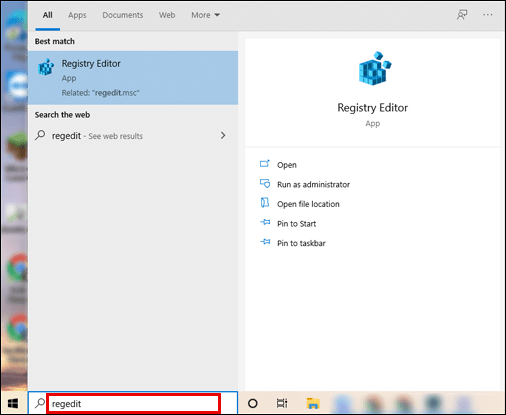
- Відкрийте програму «Редактор реєстру».
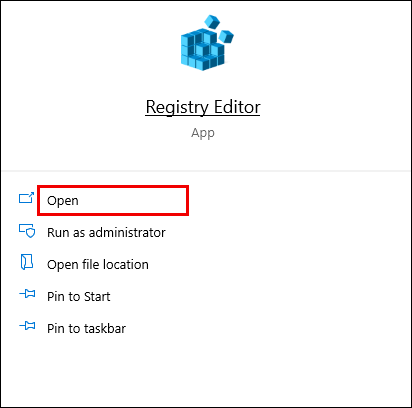
- На лівій вертикальній панелі розгорніть папку «HKEY_CURRENT_USER», клацнувши маленьку стрілку поруч з нею (можна двічі клацнути папку, щоб розгорнути її).
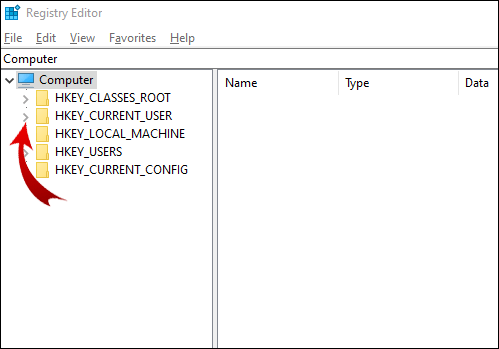
- Розгорніть папку «Програмне забезпечення».
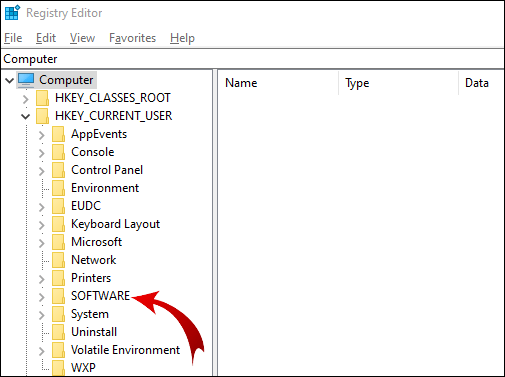
- Клацніть правою кнопкою миші папку «Discord».
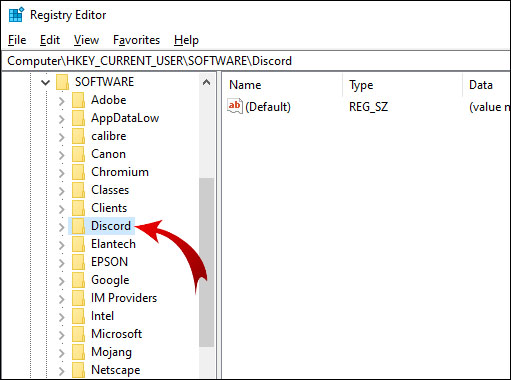
- У спливаючому меню натисніть «Видалити».
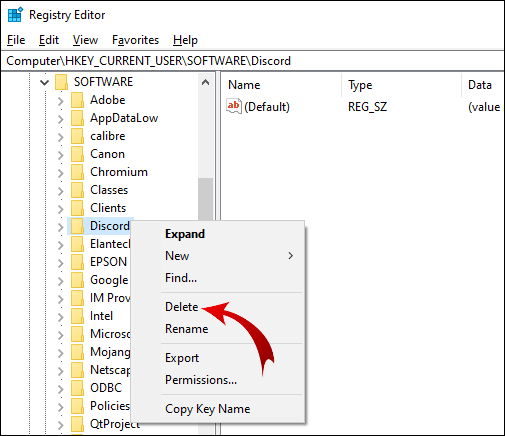
- Перезавантажте комп’ютер.
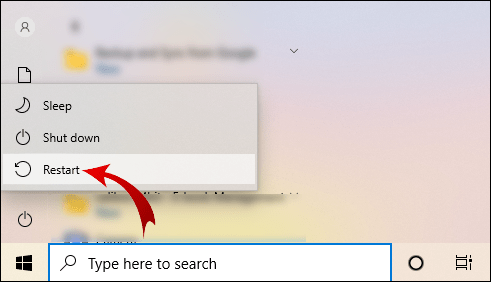
Примітка: Ви можете отримати доступ до редактора реєстру, натиснувши Win + R, ввівши «regedit» і натиснувши «ОК».
Додаткові поширені запитання
Як папки сервера працюють на Discord?
За допомогою оновлення папки Discord ви можете створювати папки, щоб організувати свої сервери в групи. Ось що ви можете робити з папками сервера на Discord.
Створіть папку сервера
Ви можете знайти свої сервери на панелі ліворуч. Щоб створити папку сервера, вам доведеться об’єднати два сервери. Потім ви можете додати більше серверів до цієї папки.
Для настільних пристроїв:
• Увійдіть у свій обліковий запис Discord.
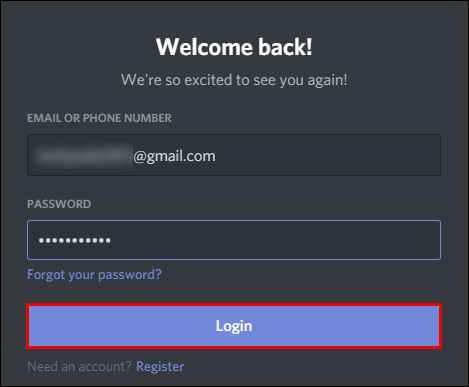
• На панелі ліворуч натисніть на сервер і перетягніть його на інший сервер.

• Коли значок сервера під сервером, який ви перетягуєте, зменшився, скиньте сервер.
Успіху! Ви створили папку сервера. Тепер додайте інші сервери до цієї папки таким же чином. Примітка: Ви не можете вибрати кілька серверів і перетягнути їх у папку сервера одночасно.
Для мобільних пристроїв:
• Відкрийте програму Discord.
• Натисніть на три горизонтальні лінії у верхньому лівому куті екрана.
• Утримуйте палець на одному значку сервера та перетягніть його на інший.
• Коли ви побачите, що контур папки створено, скиньте сервер.
Додайте інші сервери до своєї папки за тим же принципом.
Перемістити папку сервера
Переміщення папки сервера у вашому списку серверів те саме, що переміщення окремого сервера. Просто перетягніть папку туди, куди ви хочете. Цей метод стосується як настільних, так і мобільних пристроїв.
Перейменуйте папку сервера
Кожна створена вами папка сервера за замовчуванням не має назви. Коли ви наведете курсор на нього, ви побачите назви перших кількох серверів у цій папці. Однак ви можете створити власну назву для папки сервера.
Для настільних пристроїв:
• Увійдіть у свій обліковий запис Discord.
• На лівій панелі клацніть правою кнопкою миші папку сервера.
• Натисніть «Параметри папки».
• У текстовому полі «НАЗВА ПАПКИ» введіть нову назву для папки сервера.
• Натисніть «Готово».
Тепер наведіть курсор на папку сервера, і з’явиться назва власної папки.
Для користувачів iOS:
• Відкрийте програму Discord.
• Торкніться папки сервера один раз, щоб розгорнути її.
• Утримуйте палець на значку папки сервера.
• Виберіть «Параметри папки».
• Введіть потрібну назву для папки сервера.
• Натисніть «Готово».
• У верхньому правому куті екрана натисніть «Зберегти».
Примітка: Discord для Android не підтримує цю функцію.
Змінити колір папки сервера
Discord не пропонує багато варіантів налаштування. Окрім зміни назви папки, ви можете змінити лише колір фону.
Щоб налаштувати колір папки сервера на робочому столі, виконайте такі дії:
• Увійдіть у свій обліковий запис Discord.
• У списку серверів клацніть правою кнопкою миші папку сервера.
• Натисніть «Параметри папки».
• Виберіть один із рекомендованих кольорів або введіть певний колірний код.
Примітка: Кольори піктограм сервера залишаться незмінними в папці.
Для користувачів iOS:
• Відкрийте програму Discord.
• Натисніть на три горизонтальні лінії у верхньому лівому куті екрана.
• Торкніться папки сервера один раз, щоб розгорнути її.
• Утримуйте палець на значку папки сервера.
• Натисніть «Параметри папки».
• У текстовому полі «КОЛІР ПАПКИ» натисніть на код кольору.
• Виберіть один із запропонованих кольорів і натисніть «Зберегти».
• У верхньому правому куті екрана натисніть «Зберегти».
Якщо ви хочете вибрати власний колір для папки сервера, поверніться до кроку 6, а потім:
• Натисніть на піктограму пензля.
• Перетягніть коло до діапазону кольорів на вертикальній смузі.
• У кольоровому квадраті перетягніть коло до потрібного кольору.
• Натисніть «Зберегти».
• У верхньому правому куті екрана натисніть «Зберегти».
Примітка: Ви не можете змінити колір папки сервера на пристроях Android.
Значки сповіщень
Як і на звичайних серверах, ви побачите значки сповіщень у своїй папці. Ці сповіщення можуть надходити з будь-якого сервера всередині. Якщо ви хочете видалити значки сповіщень зі своєї папки, просто:
• Клацніть правою кнопкою миші піктограму папки сервера.
• Натисніть «Позначити папку як прочитану».
Для користувачів iOS:
• Натисніть на три горизонтальні лінії у верхньому лівому куті екрана.
• Торкніться папки сервера один раз, щоб розгорнути її.
• Утримуйте палець на значку папки сервера.
• Натисніть «Позначити папку як прочитану».
Примітка: Пристрої Android не підтримують цю функцію.
Видалення папки
Якщо ви хочете видалити папку в Discord, прокрутіть до початку цієї статті, щоб побачити, як це робиться.
Як повністю видалити Discord?
З якоїсь причини ви хочете видалити всі файли, пов’язані з Discord на вашому комп’ютері. Крім того, у вас був Discord на робочому столі, ви видалили його, але деякі невидалені файли заважають вам знову встановити Discord.
У будь-якому випадку, є кілька простих кроків, які вам потрібно виконати, щоб повністю видалити Discord зі свого комп’ютера.
1. Видаліть Discord за допомогою панелі керування
Перше, що ви повинні зробити, це видалити Discord зі свого комп’ютера:
• У рядку пошуку Windows введіть «Панель управління» та відкрийте програму.
• На значку «Програми» натисніть «Видалити програму».
• Клацніть правою кнопкою миші Discord та натисніть «Видалити».
Після завершення процесу видалення перейдіть до наступного кроку.
2. Видалити кеш Discord
Є деякі додаткові файли Discord, які зберігаються як кеш. Ви також хочете видалити це:
• У рядку пошуку Windows введіть «%appdata%» і відкрийте папку.
• Клацніть правою кнопкою миші папку «discord» та натисніть «Видалити».
3. Видалити Discord з реєстру
Це останній крок. Прокрутіть вгору до другого заголовка цієї статті, щоб дізнатися, як видалити Discord з реєстру.
4. Скористайтеся засобом видалення
Якщо ви вважаєте, що на вашому комп’ютері можуть залишитися файли Discord, скористайтеся інструментом видалення. Платні опції завжди кращі, оскільки вони дозволяють використовувати всі відповідні функції. Однак є деякі програми видалення, які ви можете завантажити та використовувати безкоштовно.
Видалення папки в Discord
Серверні папки Discord дозволяють організувати свій цифровий простір для роботи, ігор та розваг. Тепер ви знаєте, як створювати, видаляти, переміщувати та налаштовувати папки Discord. Методи для мобільних і настільних пристроїв дещо відрізняються і можуть не бути інтуїтивно зрозумілими для кожного користувача.
Крім того, ми сподіваємося, що вам вдалося вирішити проблеми з видаленням Discord. Ми розуміємо, що неповне видалення іноді може перешкоджати повторному встановленню Discord.
Як ви видалили папку сервера на Discord? Чи є інший спосіб зробити це? Крім того, чи порекомендуєте ви інший метод видалення для Discord? Дайте нам знати в розділі коментарів нижче.